Įtraukite "Google" žemėlapių važiavimo nurodymus į savo svetainę
Nors ten yra tiek daug kartografavimo programų ir paslaugų, kad gautumėte jus nuo taško A iki taško B, galutinis žemėlapių karalius yra "Google Maps". Aš naudoju jį savo kompiuteryje, planšetiniame kompiuteryje ir 90% laiko savo išmaniajame telefone. Tai turi geriausius duomenis, daugumą navigacijos ir maršruto parinkčių bei įdomių funkcijų, tokių kaip "Street View" ir pėsčiųjų, dviračių ir masinio tranzito informacijos.
Bet ką daryti, jei jums reikia naudoti žemėlapį ar kryptį ne "Google" svetainėje? Tarkime, kad turite savo vestuvių svetainę ar asmeninį tinklaraštį, o svečiai gali aplankyti jūsų svetainę, įvesti adresą, iš kurio jie pateks, ir automatiškai gauti nuorodas į įvykio vietą!
Na, yra keletas būdų, kaip galite tai padaryti. Lengviausias būdas yra tiesiog įterpti žemėlapį į savo tinklalapį, naudojant "Google Maps" sugeneruotą įterpimo kodą. Antrasis būdas yra šiek tiek daugiau techninės, bet labiau pritaikomas ir dinamiškas. Aš paminėsiu abu metodus žemiau.
Įterpti "Google" žemėlapį
Jei norite rodyti nurodymus tik iš vienos vietos į kitą, paprasčiausias dalykas, kurį reikia padaryti, yra įterpti bet kurį žemėlapį, kurį peržiūrite naudodami įterpimo kodą. Pirmiausia eikite į priekį ir nustatykite visas norimas vietas "Google" žemėlapiuose ir spustelėkite apatinę dešinę puslapio dalį esančią krumpliaračio piktogramą.

Spustelėkite " Bendrinti" arba "Įterpti žemėlapį", tada spustelėkite skirtuką Įterpti žemėlapį . Čia galite pasirinkti savo žemėlapio dydį, tada nukopijuokite iframe kodą ir palikite jį į bet kurį tinklalapį, kurio jums patinka.
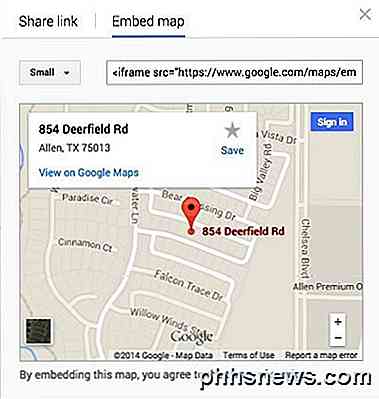
Vienintelis šio metodo trūkumas yra tai, kad vartotojas tiesiog mato statinį žemėlapį. Antrame žemiau esančiame metode galite sukurti formą, pagal kurią vartotojas gali įvesti bet kurį pradinį adresą ir sugeneruos žemėlapį iš šio adreso į jūsų pasirinktą paskirties vietą.
Sukurkite "Google" žemėlapių formą
Norėdami parodyti, ką aš turiu omenyje pagal antrąjį metodą, eikite į priekį ir įveskite JAV adresą žemiau esančiame laukelyje, norėdami gauti nurodymus iš jūsų vietos į mano namus:
Cool ah? Galite lengvai sukurti šią nedidelę formą bet kurioje svetainėje, tinklaraštyje ar kur nors galite įdėti kokį nors HTML kodą! Tai taip pat puikiai tinka smulkaus verslo svetainėms, nes galite jį išmesti į savo kontaktinį puslapį, o žmonės greitai gali gauti nuorodas, o ne kopijuoti savo adresą, atidaryti naują langą ir įvesti jų pradinį adresą.
Taigi, kaip mes galime sukurti šį pakeistą nuorodų dėžutę? Pirmiausia, turėsime gauti teisingą URL, kurį "Google" naudoja nurodymams, sintaksė. Laimei, mes galime išsiaiškinti, kad nustatydami nuorodas tarp dviejų vietų, tada tiesiog nukopijuokite URL iš adreso juostos. Taip pat galite spustelėti nedidelę pavarų dėžės piktogramą puslapio apačioje dešinėje ir pasirinkti " Bendrinti" arba "Įterpti žemėlapį" .

Skirtuke "Bendrinti nuorodą" bus nurodytas URL adresas, kuris yra tas pats URL, kuris yra jūsų naršyklės adreso juostoje. Aš einu į priekį ir įklijuoti visą URL žemiau tik parodydamas, kaip atrodo.
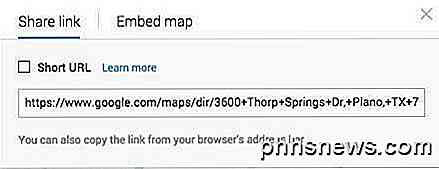
https://www.google.com/maps/dir/3600+Thorp+Springs+Dr, +Plano, +TX+75025, +USA/ 854 + Deerfield + Rd, + Allen, + TX + 75013, + JAV / @ 33.1125686, -96.7557749, 13z / data =! 3m1! 4b1! 4m13! 4m12! 1m5! 1m1! 1s0x864c3d45018517a5: 0xbabd3c91a1321997! 2m2! 1d-96.762484! 2d33.08947! 1m5! 1m1! 1s0x864c16d3018a7f4f: 0xab2052b5786cd29f! 2m2! 1d-96.666151! 2d33.133892
Yikes! Tai gana ilgas! Čia yra daug dalykų, kurių dauguma nėra jokios prasmės! "Google" žemėlapių URL parametrai buvo labai paprasti ir paprasti, tačiau nauja URL struktūra yra gana sudėtinga. Laimei, vis tiek galite naudoti senus parametrus, o "Google" juos automatiškai konvertuos į naują versiją. Norėdami pamatyti, ką aš turiu omenyje, peržiūrėkite žemiau esančią nuorodą.
http://maps.google.com/maps?saddr=start&daddr=end
Eik į priekį ir daryk šūvį. Įveskite adresą, kuriame pateikiami pradžios ir pabaigos adreso kabutės, ir įklijuokite URL į savo naršyklę! Aš pakeisiu pradžią savo namuose New Orleans ir baigsiu Houston, TX, todėl mano "Google" žemėlapių kryptys URL atrodo taip:
http://maps.google.com/maps?saddr="new orleans, la "& daddr =" houston, tx "
Tai veikia! Tačiau, kaip matote, "Google" žemėlapiai, kai žemėlapis visiškai įkeltas, konvertuoja nuorodas į kažką daug sudėtingesnį. Gerai, dabar, kai mes turime tinkamą URL, kurį galime perduoti į "Google" žemėlapius, turime sukurti paprastą formą su dviem laukais: viena - pradinio adreso ir kita - paskirties adresu.
Jei norite, kad žmonės tiesiog įvardytų savo adresą ir gautų nuorodas į jūsų vietą, mes norime, kad antrasis laukas būtų paslėptas ir jau nustatytas į paskirties adresą.
Patikrinkite pirmiau pateiktą kodą. Pirmoje eilutėje prasideda forma ir sakoma, kad kai paspaudžiamas mygtukas "Pateikti", duomenys turėtų būti siunčiami adresu maps.google.com/maps. Tikslas = tuščias reiškia, kad mes norime, kad rezultatas būtų atidarytas naujame lange. Tada mes turime teksto lauką pradiniam adresui, kuris yra tuščias.
Antrasis teksto laukelis yra paslėptas ir vertė yra norimo paskirties adresas. Galiausiai yra pateikimo mygtukas pavadinimu "Gaukite nuorodas". Dabar, kai kas nors įveskite savo adresą, jie gaus:
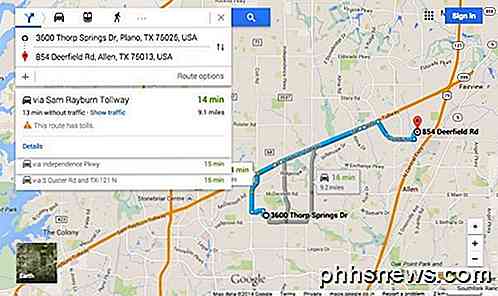
Galite tinkinti nuorodas ir žemėlapį dar keliais papildomais parametrais. Pavyzdžiui, tarkime, kad nenorite, kad numatytasis rodinys būtų žemėlapiai, bet vietoj to norite, kad jis būtų " Satellite" ir rodyti srautą .
http://maps.google.com/maps?saddr=%22new+orleans, +la%22&daddr=%22houston, +tx%22&ie=UTF8&t=h&z=7&layer=t
Pažymėkite URL sluoksnį = t ir t = h laukus. sluoksnis = t yra eismo sluoksnis ir t = h reiškia hibridinį žemėlapį! t taip pat galima nustatyti įprastą žemėlapį, k - palydovui ir p - reljefui. z yra mastelio keitimo lygis, o jūs galite jį pakeisti nuo 1 iki 20. Anksčiau nurodytame URL yra 7. Tiesiog nukreipkite į galutinį URL ir dabar savo svetainėje gausite labai pritaikytą "Google Maps Get Directions" formą. !
Turite su tuo susijusių problemų, paskelbkite komentarą ir bandysiu padėti! Mėgautis!

Kaip žaisti "Xbox 360" žaidimus "Xbox One"
" "Microsoft Xbox One" dabar gali žaisti ribotą "Xbox 360" žaidimų skaičių. Bet tai nėra taip paprasta, kaip įterpti bet kokį seną diską ir paleisti jį. Tik keletas žaidimų veiks ir "Xbox One" jas paleidžia emuliatorius. Kaip veikia atvirkštinis suderinamumas Xbox One paprastai negali žaisti "Xbox 360" žaidimuose.
Kaip pakeisti "Windows" failo tipo piktogramą
Jei kompiuteryje yra failas su neatpažįstamu plėtiniu, tada "Windows" paprasčiausiai priskirsite failą bendro pobūdžio piktograma. Jei dirbate verslo aplinkoje, tai gali atsitikti bet kuriuo metu su pasirinktomis programinėmis programomis, naudojant patentuotus formatus.Net jei esate namų vartotojas, gali būti verta laiko pakeisti numatytąją piktogramą, kuri priskirta teksto dokumentui arba visiems PDF dokumentams ir tt Šis patarimas yra tik tam, kad pritaikytumėte "Windows" išvaizdą ir jausmą pagal savo skonį. ."Windows XP



